眾所周知,QuickTime Player是Mac計算機的內置媒體播放器。 蘋果已經發布了PC版。 作為簡單的媒體播放器,數百萬台PC和筆記本電腦已安裝QuickTime Player。 但是,蘋果幾年前已停止開發和支持Windows版本。 因此,許多用戶想知道 值得為Windows下載QuickTime Player。 本文將分享一個公正的評論,以便您做出最佳決定。

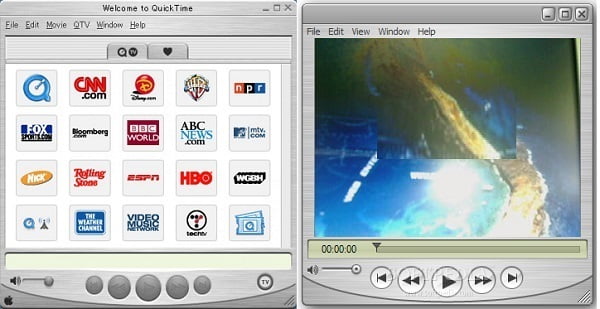
根據Apple的說法,不再支持Windows的QuickTime 7。 因此,可供Windows用戶下載的最新免費版本是QuickTime Player 7.7.9。 Windows可用的Pro版本是QuickTime Pro 6,價格為29.99美元。
備註:QuickTime Player 7適用於Windows Vista和Windows7。如果將其安裝在Windows 10上,將無法使用全部功能。 而且,QuickTime Pro用戶不應該更新到QuickTime 7。 否則,親功能將被禁用。
優點
缺點
由於Apple停止在Windows上支持QuickTime,因此許多專家建議用戶將其卸載,部分原因是安全性問題。 Windows版QuickTime中的錯誤將永遠不會被修復,並且可能被黑客利用。
許多人免費下載Windows版QuickTime Player,以播放Windows Media Player無法打開的MOV和其他視頻文件。 顯然,QuickTime並不是現在最好的選擇。 實際上,PC上有許多免費的媒體播放器,它們比QuickTime更好。 藍光大師免費藍光播放器例如,這是一個明智的選擇。 與Windows 10/8/7 / Vista / XP兼容。 儘管它包含許多有用的功能,但它是輕量級的,即使在舊機器上也可以正常運行。
Windows QuickTime最佳替代品的主要功能
簡而言之,它是QuickTime到Windows 10或更早版本的最佳替代解決方案。
打開視頻
在計算機上安裝QuickTime後,啟動Windows的最佳替代方法。 可在Windows 10/8/7 / Vista / XP上免費下載。 然後,您可以通過三種方式打開視頻。 要在硬盤上導入視頻文件,請單擊 打開文件 按鈕。 如果要播放藍光光盤或DVD,請單擊 打開光盤 按鈕代替。 或者,您可以從 文件 菜單。

控製播放
加載後,視頻將開始在媒體播放器窗口中播放。 現在,您可以使用底部的圖標來控製播放,例如快進,快退,暫停,播放,停止等等。 的 相機 圖標用於在您喜歡的幀上拍攝快照。

獲取高級選項
除了基本控件之外,您還可以從頂部菜單欄中找到更多高級選項。 的 Controls 例如,菜單可讓您控制標題,章節,音量,屏幕尺寸等。 另外,允許您將視頻效果應用於電影 影響 選項 工具 菜單。 其他高級選項正在等待您探索。

閱讀更多: 適用於Windows 10 PC的10最佳藍光播放器
Windows版QuickTime安全嗎?
對於該應用程序,如果您從Apple網站下載Windows版QuickTime,則它是安全的。 沒有間諜軟件,病毒或惡意軟件。 但是,自2016年以來,Apple已停止使用Windows的QuickTime。因此,它具有未修補的漏洞,並且現在不再安全使用。
QuickTime和QuickTime Pro之間有區別嗎?
蘋果發布了兩個版本的QuickTime,免費版和專業版。 前者是完全免費的,可以在Mac上預先安裝。 後者需要訂閱$ 29.99。 在Windows上,專業版提供了視頻編輯和高級播放控件。 對於Mac,如果要在QuickTime Player中將視頻導出為MP4,則必須升級到專業版。
如何從Windows卸載QuickTime?
步驟1:進入 開始 菜單並打開 控制面板 窗口。
第2步:確保 通過查看 右上角的選項設置為 類別,然後前往 訓練課程 並選擇 卸載軟件.
第3步:現在,在程序列表中找到QuickTime,將其選中並單擊 卸載 按鈕。 然後按照屏幕上的說明完成操作。
本指南告訴您QuickTime for Windows可以做什麼,以及它是否適合您。 現在,您應該了解Apple確實為PC用戶發布了QuickTime Player,但現在已停止。 考慮到安全問題,您最好在Windows上使用其他媒體播放器,而不要使用QuickTime。 如果您想播放各種視頻和音頻格式,則Blu-ray Master Free Blu-ray Player是一個不錯的選擇。 更重要的是,它可以 播放DVD 和藍光電影在計算機上。 還有更多問題嗎? 歡迎在下面留言。
更多閱讀
您可以在藍光播放器上播放4K電影嗎? 最好的4K藍光播放器是什麼? 值得購買4K藍光播放器嗎? 這篇文章分享了5個最佳4K藍光播放器的列表,供您直接在Mac和PC上播放4K電影。
如何在裝有Windows 10/8/7和macOS 11 / X的筆記本電腦上播放DVD
如何在Windows 10筆記本電腦上播放DVD? 蘋果筆記本電腦有沒有好的DVD播放器? 如何免費在Windows 10筆記本電腦中播放DVD電影? 如何在MacBook上播放DVD? 這篇文章分享了3種簡單的方法來在Windows PC和Mac上播放所有DVD。
如何停止QuickTime屏幕錄像? 本文將為您提供輕鬆停止QuickTime屏幕錄製的解決方案。
QuickTime在Mac上不起作用? 這是您的5種可行的解決方案
如果您不知道如何解決無法在Mac上運行的QuickTime,那麼您來對地方了。 本文將向您展示解決屏幕錄製或播放時QuickTime錯誤的簡便方法。